Anda memiliki teman yang akan datang berkunjung. Mereka bukan dari daerah tersebut, dan Anda tahu bahwa mereka akan senang untuk melakukan beberapa jalan-jalan dalam perjalanan mereka. Anda dapat membantu mereka hindari jalan tanah dan tunjukkan kepada mereka apa yang ditawarkan area Anda dalam tamasya dengan membuat rute yang disesuaikan dengan Google Petaku.
Membuat Rute Khusus di Google My Maps
Untuk membuat Google Map yang dipersonalisasi, buka Google Petaku. Setelah Anda berada di halaman utama Petaku, klik yang merah Buat Peta Baru tombol, terletak di sudut kiri atas.

Di jendela baru, Anda dapat memberi nama peta baru Anda di sudut kiri atas, dan untuk menambahkan petunjuk arah pertama Anda, klik Tambahkan Arah tombol.
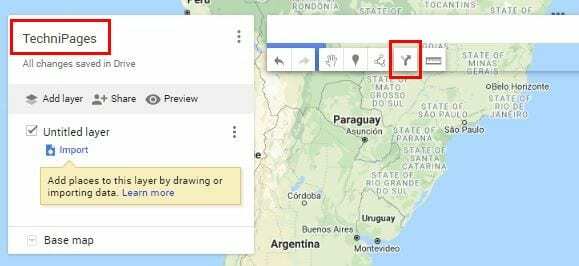
Tombol tambahkan arah akan mengungkap serangkaian opsi baru. Dalam Sebuah kotak, ketik titik awal dan kotak B tujuan akhir. Jika Anda berubah pikiran dan ingin mengganti alamat, klik ikon pensil yang muncul saat Anda meletakkan kursor di atas alamat tersebut.
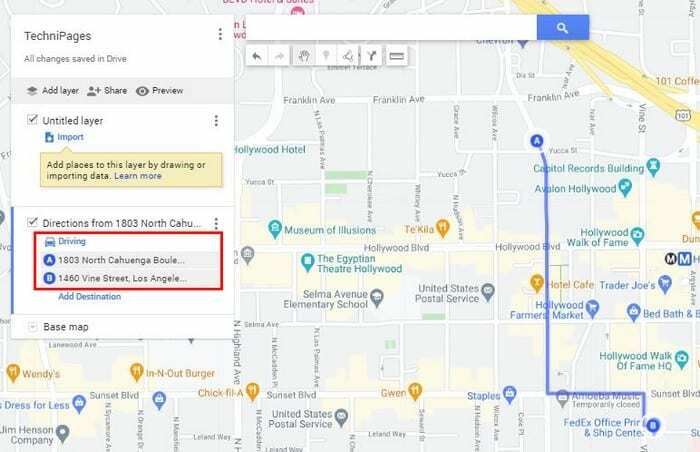
Google Maps akan membuat rute yang menurut Anda akan Anda sukai. Jika Anda ingin mengubah rute sehingga teman Anda dapat melewati jembatan besar yang sedang dilalui, letakkan kursor di tempat yang ingin Anda ubah. Anda akan melihat titik putih muncul; jika ya, klik kanan dan seret garis biru ke rute alternatif yang Anda ingin teman Anda ambil.
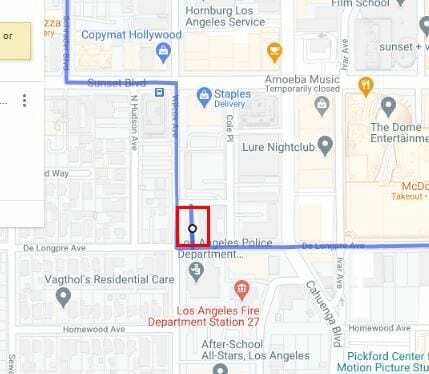
Anda dapat membuat lebih dari satu rute yang disesuaikan. Misalnya, katakanlah Anda merekomendasikan agar teman Anda meluangkan waktu untuk mengenal pusat kota L.A selama sehari. Rute pertama bisa berakhir di sana, dan set petunjuk mengemudi kedua bisa dari pusat kota L.A ke Chinese Theatre di Hollywood.
Untuk menambahkan set kedua petunjuk mengemudi, klik pada Tambahkan Tujuan pilihan yang Anda pilih pertama kali.
Cara Mengukur Jarak Dua Destinasi di Google Maps
Anda mungkin ingin teman Anda melihat semua hal hebat yang ditawarkan daerah Anda, tetapi Anda tidak yakin apakah itu akan benar-benar membuat mereka keluar jalur. Anda dapat mengukur jarak antara dua titik sehingga Anda dapat melihat apakah mereka harus mengemudi terlalu banyak atau tidak. Untuk mengukur, klik ikon penggaris di bawah bilah pencarian.
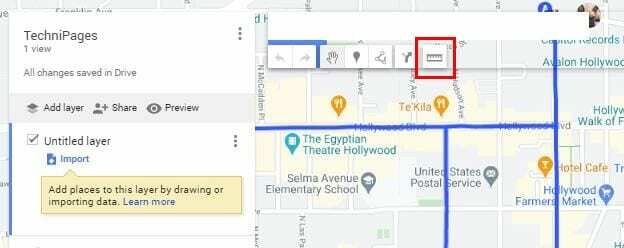
Setelah Anda mengklik penggaris, klik pada tujuan A dan saat Anda memindahkan kursor ke tujuan B, Anda akan melihat bagaimana Anda akan melihat jejak yang memungkinkan Anda mengetahui jarak.
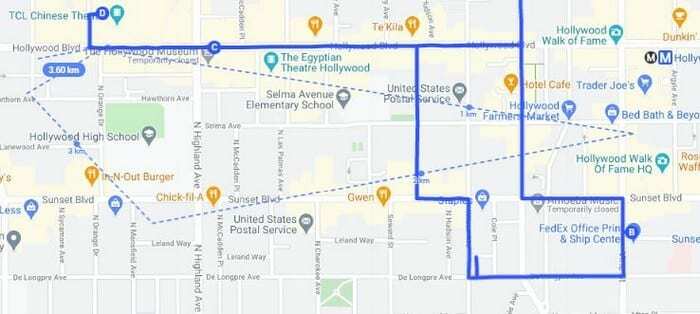
Anda dapat mengukur jarak dalam garis lurus atau menutupi berbagai titik, seperti yang terlihat pada gambar di atas. Misalnya, jika Anda ingin melihat seberapa jauh jarak yang harus ditempuh teman Anda dari rumah Anda ke Staples Center dan sebaliknya, alat ini akan berguna bagi Anda.
Anda melihat-lihat pesanan tujuan, apakah menurut Anda yang terbaik adalah mengubahnya sedikit. Untuk mengubah urutan tujuan, klik dan seret ke posisi yang Anda inginkan untuk dimiliki tujuan tertentu dan lepaskan. Jika Anda berpikir teman Anda mungkin tersesat dan berpikir petunjuk langkah demi langkah akan menyelamatkan hidup, Anda juga dapat menambahkannya.
Anda tidak perlu tahu alamat setiap tempat yang Anda ingin teman Anda kunjungi. Sungguh, jika seseorang bertanya kepada Anda apa alamat Staples Center, apakah Anda akan mengetahuinya? Mulailah mengetik nama tujuan yang ingin Anda tambahkan dan klik saat nama itu muncul di hasil pencarian.
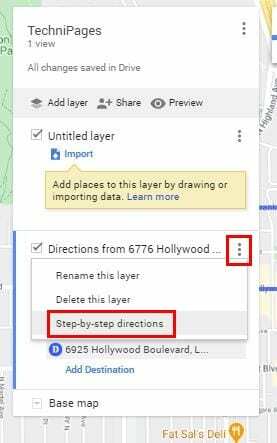
Google My Maps juga memberi Anda opsi untuk menambahkan rute jalan kaki dan rute sepeda. Untuk menambahkan salah satunya, klik opsi Gambar garis dan pilih yang ingin Anda tambahkan.
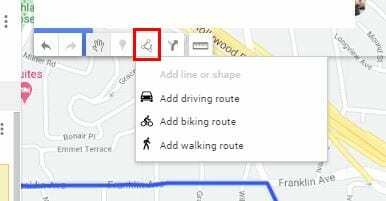
Hampir selesai
Saat Anda merasa telah menambahkan semuanya, Anda selalu dapat mengeklik tombol Pratinjau untuk melihat bahwa semuanya sempurna. Opsi Pratinjau tepat di bawah nama Peta. Tab baru akan terbuka, menampilkan pratinjau peta baru Anda. Jika Anda senang dengan apa yang Anda lihat, Anda dapat mengeklik opsi bagikan, dan selesai.
Tambahkan Penanda ke Google Maps
Katakanlah di dekat Staples Center, ada sesuatu yang perlu dilihat teman Anda. Anda dapat menambahkan penanda agar mereka tahu apa yang harus dicari, dan jika menurut Anda perlu, Anda juga dapat menambahkan gambar. Anda dapat memilih dari menambahkan ikon ke penanda, menambahkan warna, deskripsi, atau menambahkan arah ke tempat tertentu.
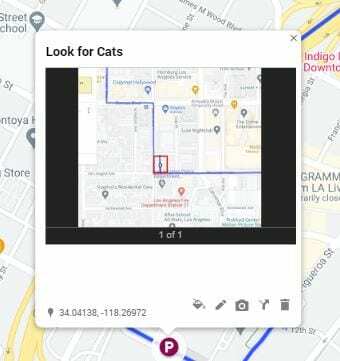
Kesimpulan
Google Maps akan selalu menunjukkan rute tercepat ke tujuan Anda, tetapi rute itu mungkin tidak selalu menjadi yang terbaik untuk tamasya. Ketika Anda tahu apa yang akan disukai pengunjung Anda, mengetahui cara membuat peta yang dipersonalisasi akan berguna. Untuk siapa Anda akan dibuatkan peta yang disesuaikan?